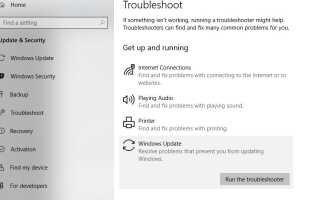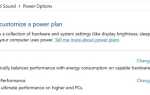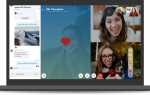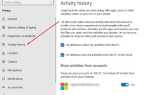При обновлении компонента до версии Windows 10 1903 загрузка застряла с определенным процентом, например 0% или 33%. Это может быть связано с простой перегруженной физической памятью. иногда это происходит из-за конфликта программного обеспечения или ранее существовавшей проблемы, которая не была видна до запуска обновлений Windows. Или может быть повреждена база данных обновления, что может привести к зависанию Центра обновления Windows. Вот некоторые решения, которые вы можете применить, чтобы исправить, когда обновление Windows 10 мая 2019 застряло при загрузке.
Windows 10 мая 2019 Обновление застряло при загрузке
Microsoft начала процесс развертывания Windows 10 1903 для широкой публики с рядом новых функций и улучшений безопасности. и он может быть автоматически доступен для всех через обновление Windows. Или вы можете скачать, вручную проверяя наличие обновлений в настройках -> обновить безопасность -> обновление окон -> проверить наличие обновлений. Но несколько пользователей сообщают о обновление функции до Windows 10 версии 1903 загрузки застряло на определенный процент. Даже если они оставят его на час или два, он все равно может показывать постоянную цифру, например, 0% или 33% в некоторых случаях.
Если процесс обновления зависает при загрузке или установке обновлений. Затем сначала убедитесь, что у вас достаточно места на диске для загрузки обновлений (минимум 32 ГБ свободного дискового пространства). Иметь хорошее стабильное подключение к Интернету, чтобы загрузить файлы обновления с Microsoft Server.
Также проверьте, что служба обновления Windows и связанные с ней службы (BITS, Superfetch) находятся в рабочем состоянии. Откройте службы Windows (нажмите Windows + R, введите services.msc и ok), проверьте и запустите эти службы (если они не запущены).
Проверьте любое программное обеспечение безопасности, не вызывающее проблемы, или полностью удалите антивирусную программу или любую другую безопасность программа из вашей системы.
Кроме того, неправильные региональные настройки вызывают сбой обновления Windows. Убедитесь в правильности региональных и языковых настроек. Вы можете проверить и исправить их из Настройки -> Время Язык -> Выбрать регион Язык из вариантов слева. Здесь Проверьте ваш Страна / регион верны из выпадающего списка.
Кроме того, выполните чистую загрузку и проверьте наличие обновлений, которые могут решить проблему, если какое-либо стороннее приложение, служба, вызывающая обновление Windows, зависло.
Запустите средство устранения неполадок Центра обновления Windows
Microsoft выпустила официальный инструмент устранения неполадок обновления, который помогает самостоятельно проверять и устранять проблемы, связанные с обновлением Windows. Вы можете запустить Windows Устранение неполадок обновления из настроек Windows -> Перейти к обновлению Безопасность> Устранение неполадок. Затем выберите обновление Windows и Запустите средство устранения неполадок Как показано ниже, следуйте инструкциям на экране.
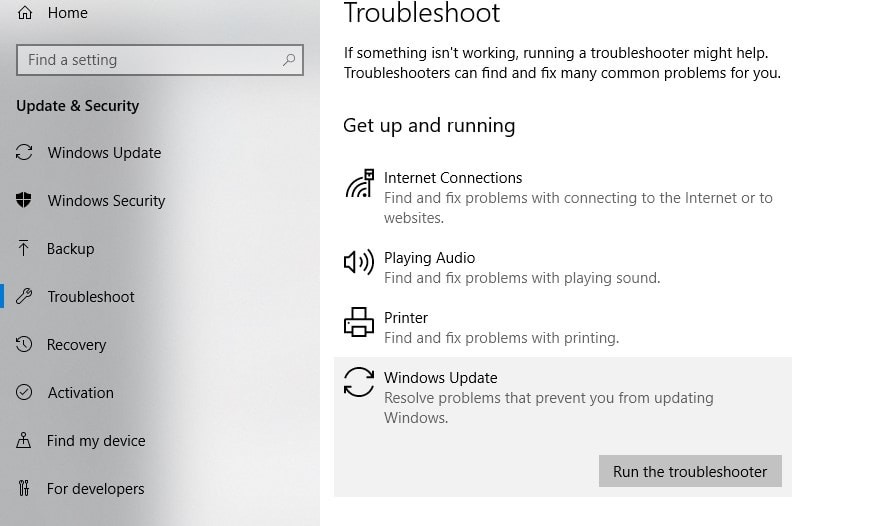
Средство устранения неполадок запустится и попытается определить, существуют ли какие-либо проблемы, препятствующие загрузке и установке обновлений Windows вашим компьютером. После завершения процесса перезагрузите окна и снова вручную проверьте наличие обновлений. Запуск средства устранения неполадок должен помочь устранить проблемы, приводящие к зависанию Центра обновления Windows.
Сбросить компоненты обновления Windows
Если запущенное средство устранения неполадок с обновлением Windows не устранило проблему. Просто попробуйте сбросить компоненты обновления Windows, которые решают большинство проблем загрузки и установки обновления Windows. Для этого нажмите windows + R, введите services.msc и нажмите кнопку ОК, чтобы открыть окно служб. Здесь прокрутите вниз и остановите следующие сервисы (обновление Windows, BITs, Superfetch).
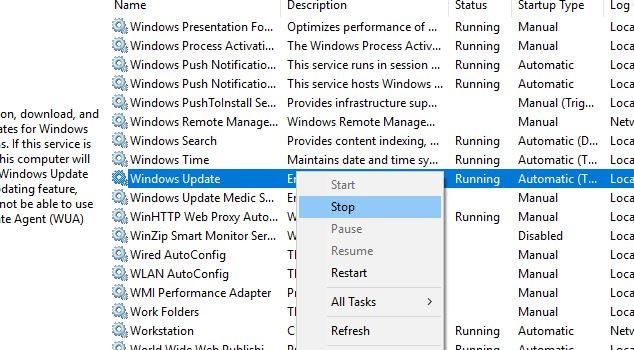
Теперь откройте проводник и перейдите к C: \ Windows \ SoftwareDistribution. Здесь удалите все файлы в папке. Или вы можете переименовать папку как программное обеспечение distribution.bak (Windows автоматически создает новую папку распространения программного обеспечения для хранения файлов обновления Windows)
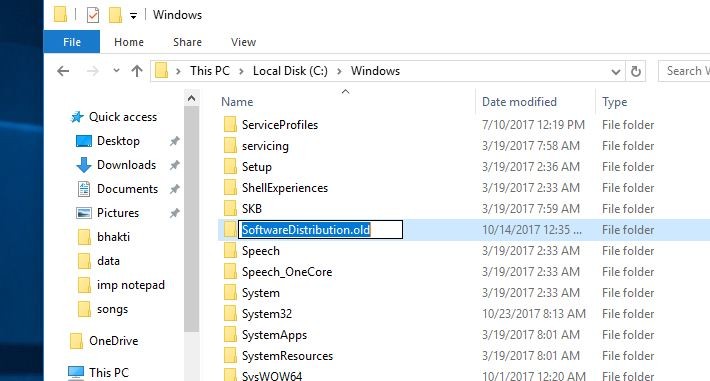
Снова откройте службы Windows (services.msc) и перезапустите службы (обновление Windows, BITS, Superfetch), которые вы остановили ранее. Вот и все Теперь закройте все и проверьте наличие обновлений в Настройках -> обновить безопасность -> обновление окон -> проверить наличие обновлений. Я уверен, что в этот раз вы добьетесь успеха, без каких-либо проблем или обновлений.
Запустите утилиту DISM и SFC
Снова иногда поврежденные системные файлы приводят к зависанию обновления Windows 10. Запустите средство проверки системных файлов, которое сканирует и восстанавливает отсутствующие поврежденные системные файлы. Если найдена какая-либо утилита, она восстановит их из специальной папки, расположенной в% WinDir% \ System32 \ dllcache. Дождитесь 100% завершения процесса сканирования, затем после перезагрузки Windows и проверьте наличие обновлений. Если в результатах сканирования SFC Utility обнаружены поврежденные файлы, но их невозможно исправить, Запустить DISM Tool Что позволяет SFC Utility выполнять свою работу.
Если все вышеперечисленные методы не смогли решить проблему, а Windows 10 Update 1803 не удалось установить, зависло скачивание обновления, затем используйте официальный инструмент для создания мультимедиа или помощник по обновлению обновиться до windows 10 мая 2019 г. обновить версию 1903 плавно. Или вы можете Скачать Windows 10 ISO Файл для обновления вручную или выполнения чистой установки Windows 10 мая 2018 года обновление версии 1903.
Я надеюсь, что применение этих решений сделает Windows 10 версия 1803 Процесс обновления без ошибок. Все еще нуждайтесь в любой помощи или столкнитесь с любой трудностью, не стесняйтесь обсуждать комментарии ниже.